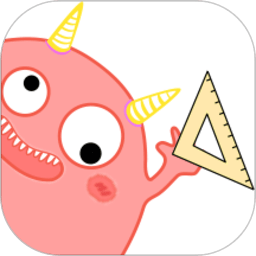使用图怪兽制作gif动图的方法
2023-01-14 15:29:11作者:极光下载站
一些比较喜欢制作图片、gif、视频的小伙伴都会选择图怪兽来制作,因为这款软件推荐的素材模板非常的多,非常的丰富,并且有很多的素材模板类型可以选择,有简约式的、喜庆的、唯美的等等,你可以根据自己的喜欢来选择模板,有的小伙伴想要通过图怪兽软件进行制作GIF动图,但是不知道如何制作,不知道怎么制作gif动图的小伙伴一般是新手小伙伴比较多,因为该软件在制作gif动图的操作方法是非常简单的,并且可以将自己电脑中的图片添加到页面中进行编辑与制作,现在我们一起来看看如何使用图怪兽制作gif动图的具体操作方法吧,希望对大家有所帮助。
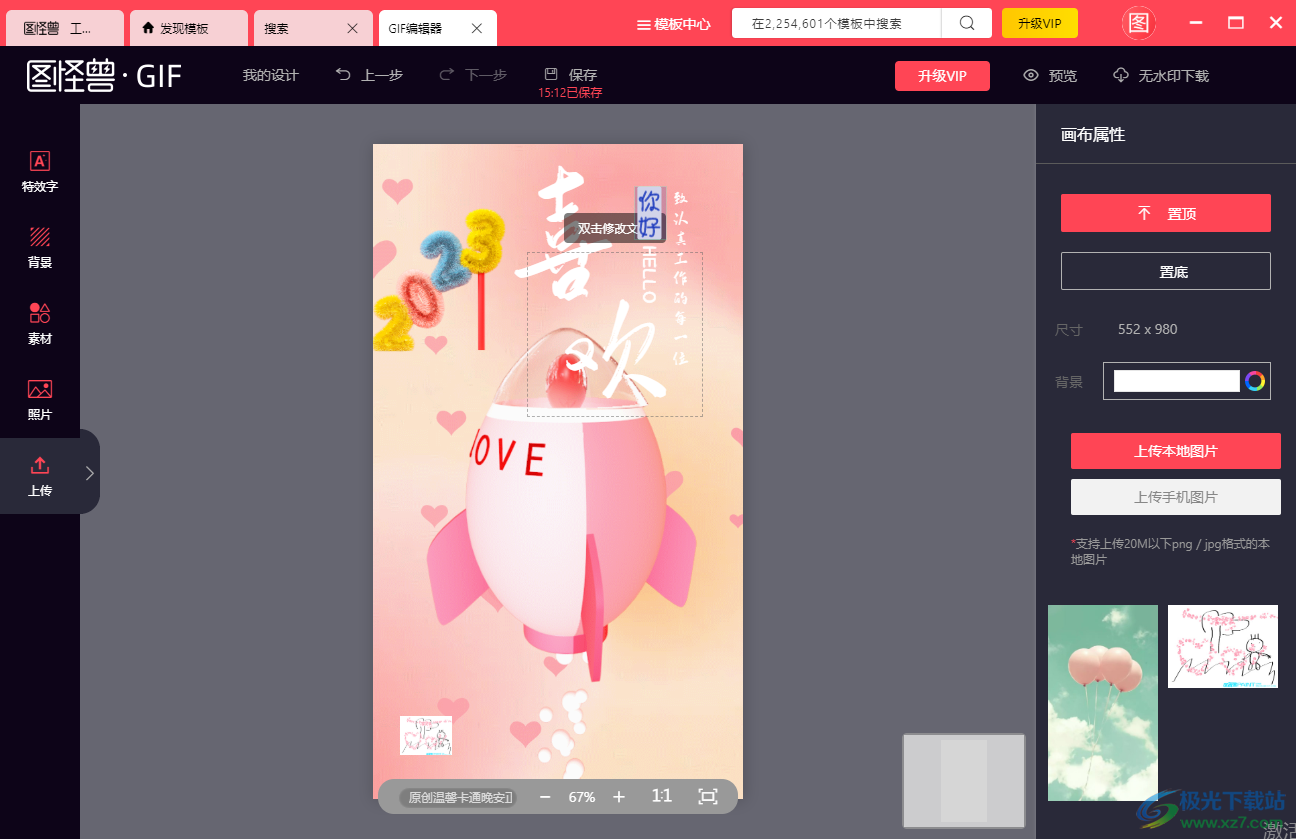
方法步骤
1.首先我们将软件双击打开,然后在打开的页面中选择【gif】这个选项,并用鼠标将其点击之后进入到页面。
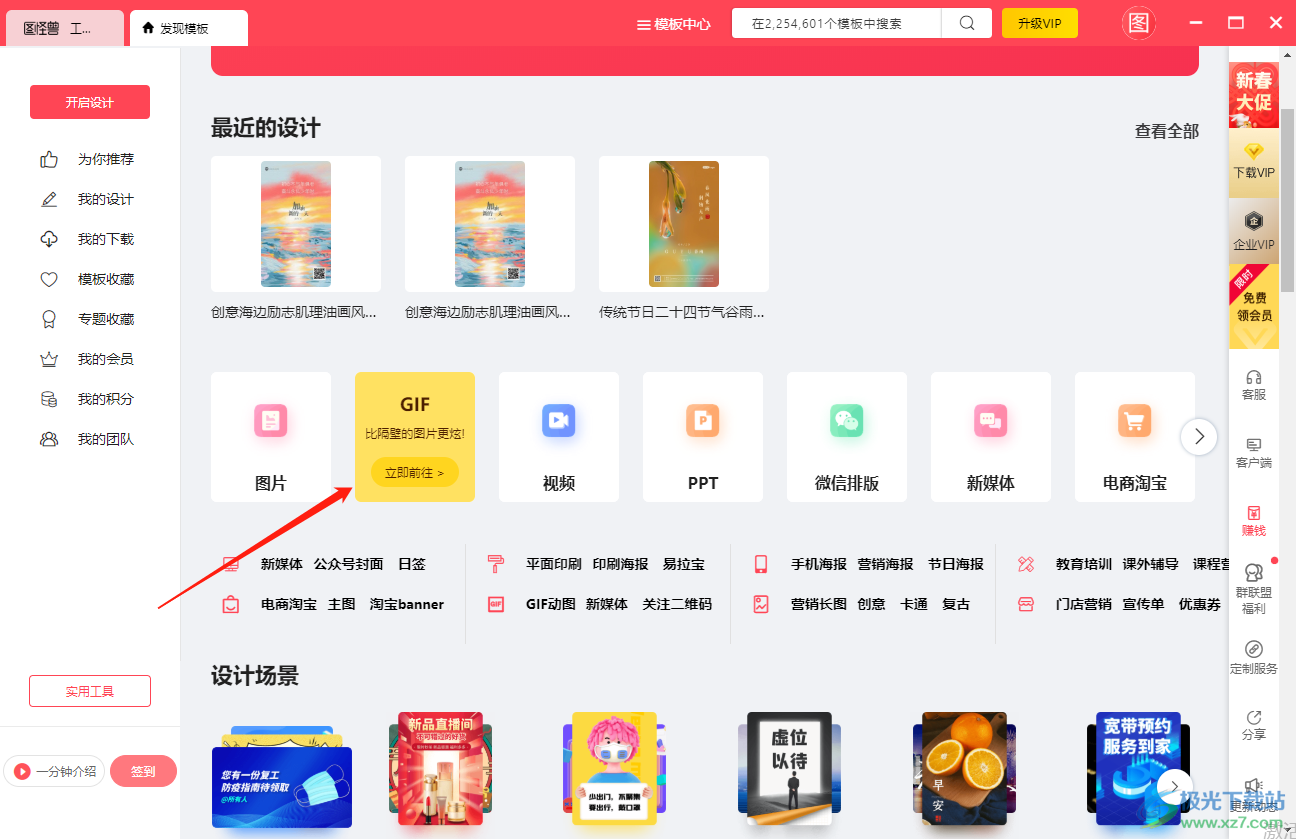
2.进入到选择gif动图素材的页面中,你可以选择自己喜欢的一个动图样式,然后点击【在线编辑】按钮进入到编辑页面中。
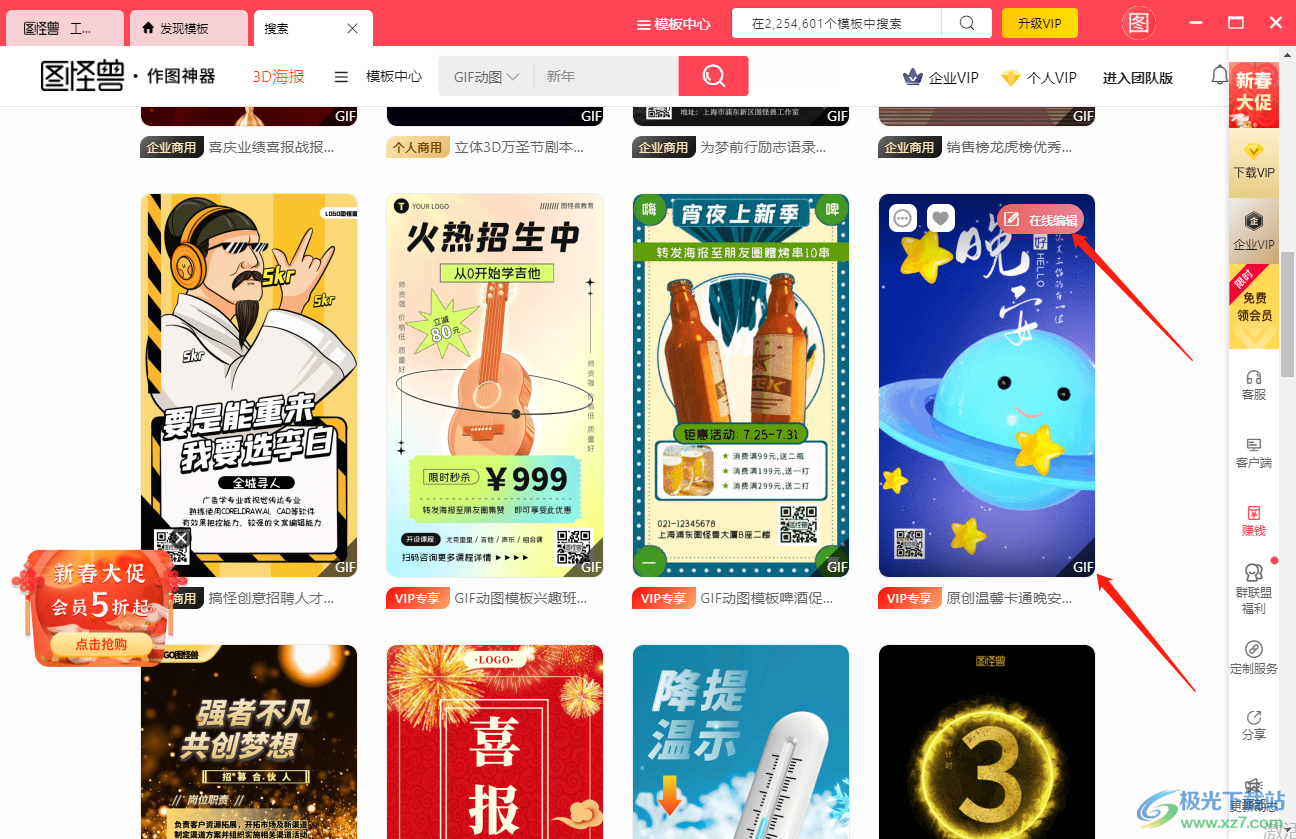
3.进入到编辑的页面中之后,在该页面中你可以点击左侧的【背景】,然后可以选择自己喜欢的一个背景样式将原来的模板样式的背景进行替换,如图所示。
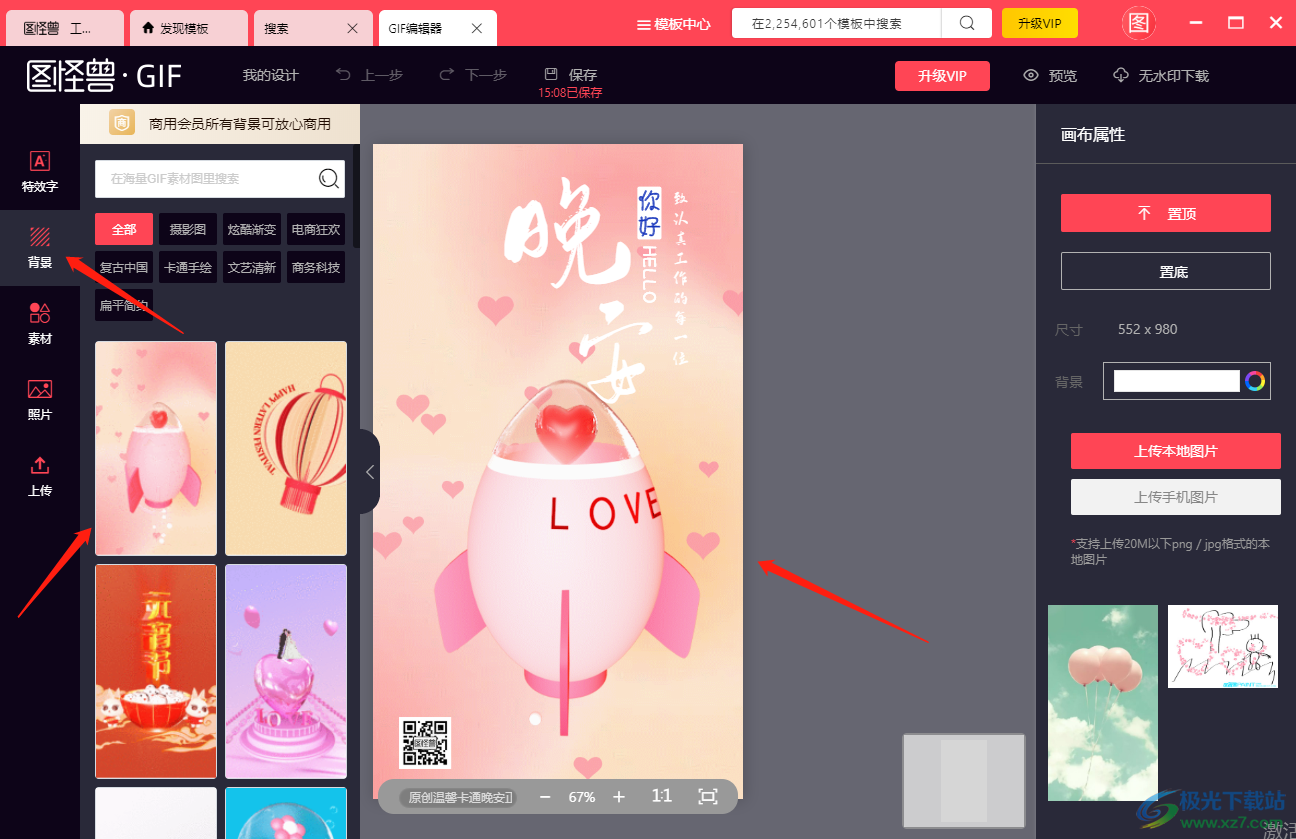
4.然后将动图上的文字选中进行更改,更改成自己需要的文字内容即可。
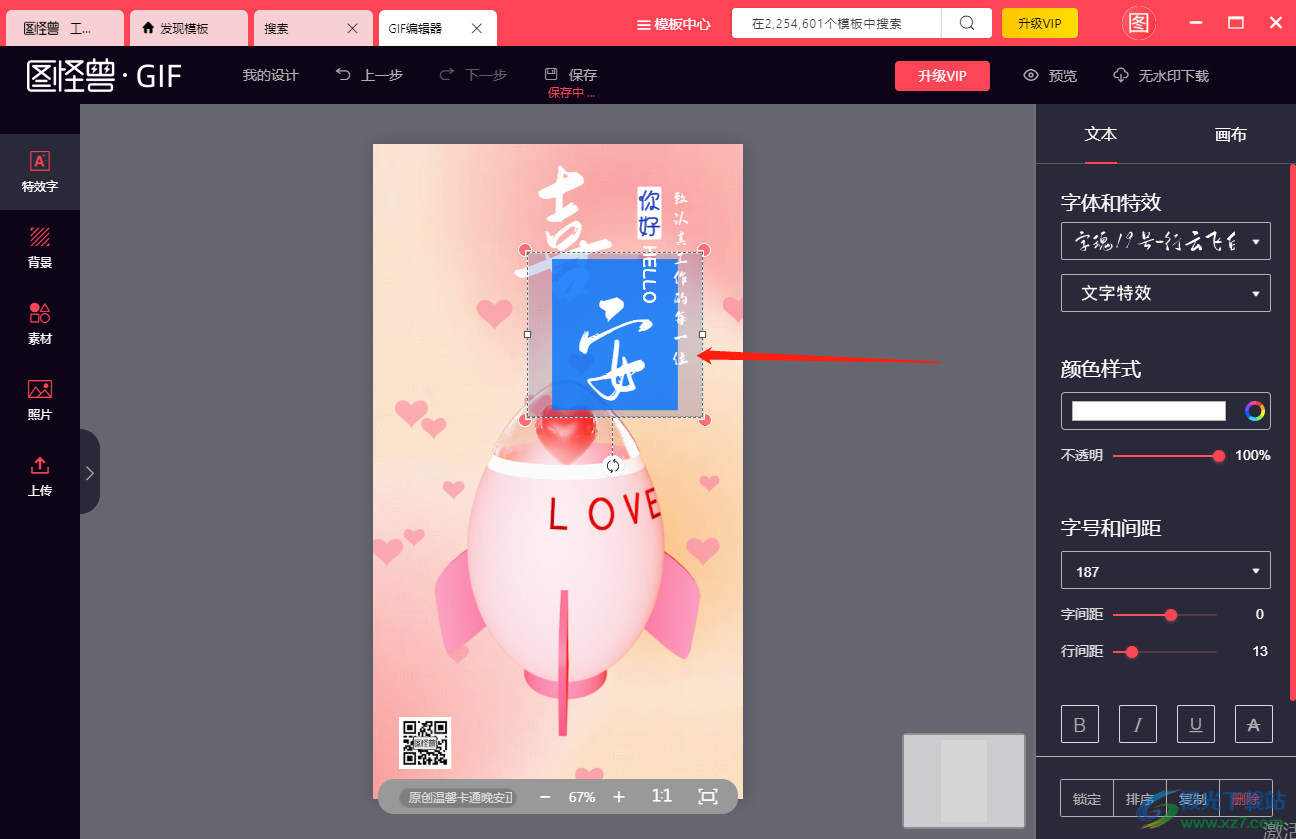
5.然后再点击左侧的【素材】选项,你可以在左侧选择自己想要添加的一些素材。
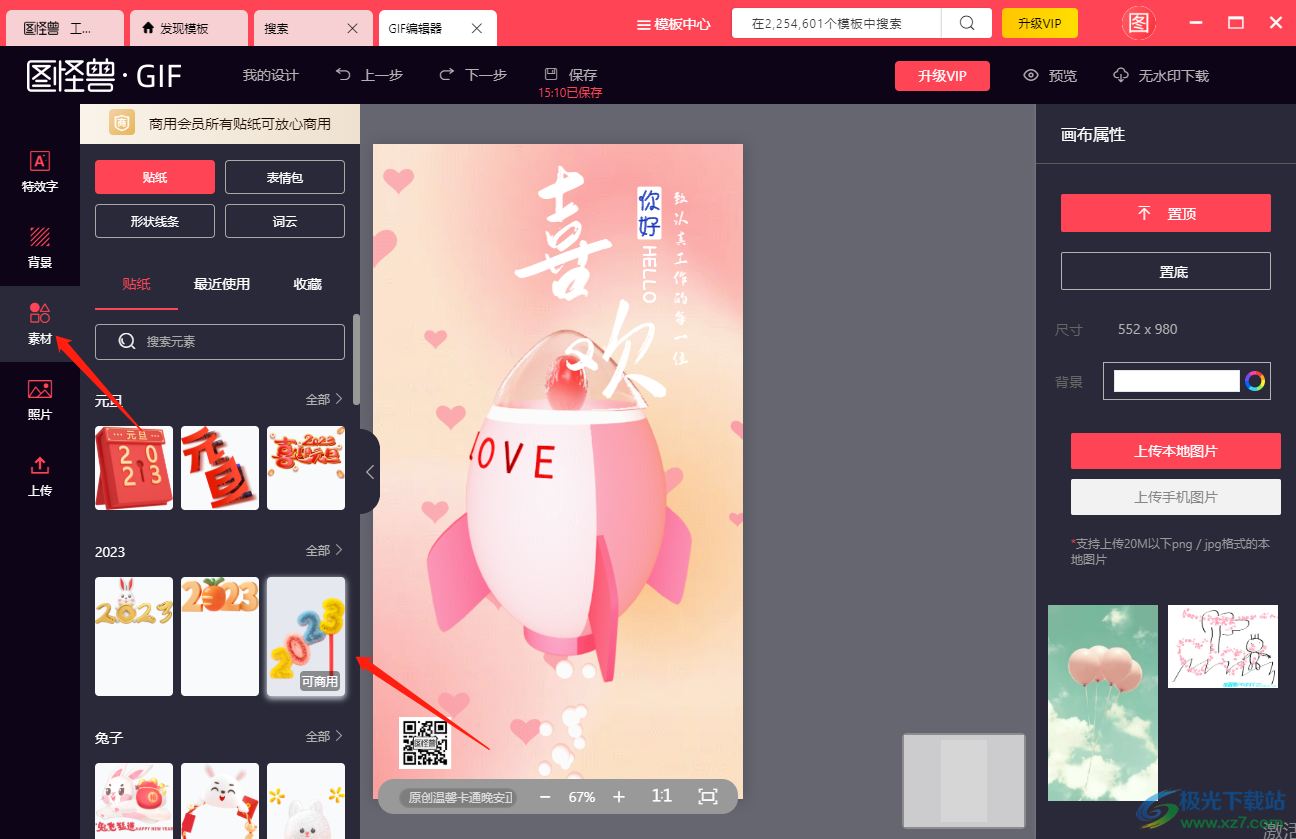
6.选择好素材之后,你可以将素材的大小进行调整一下,然后用鼠标拖动到合适的位置即可。
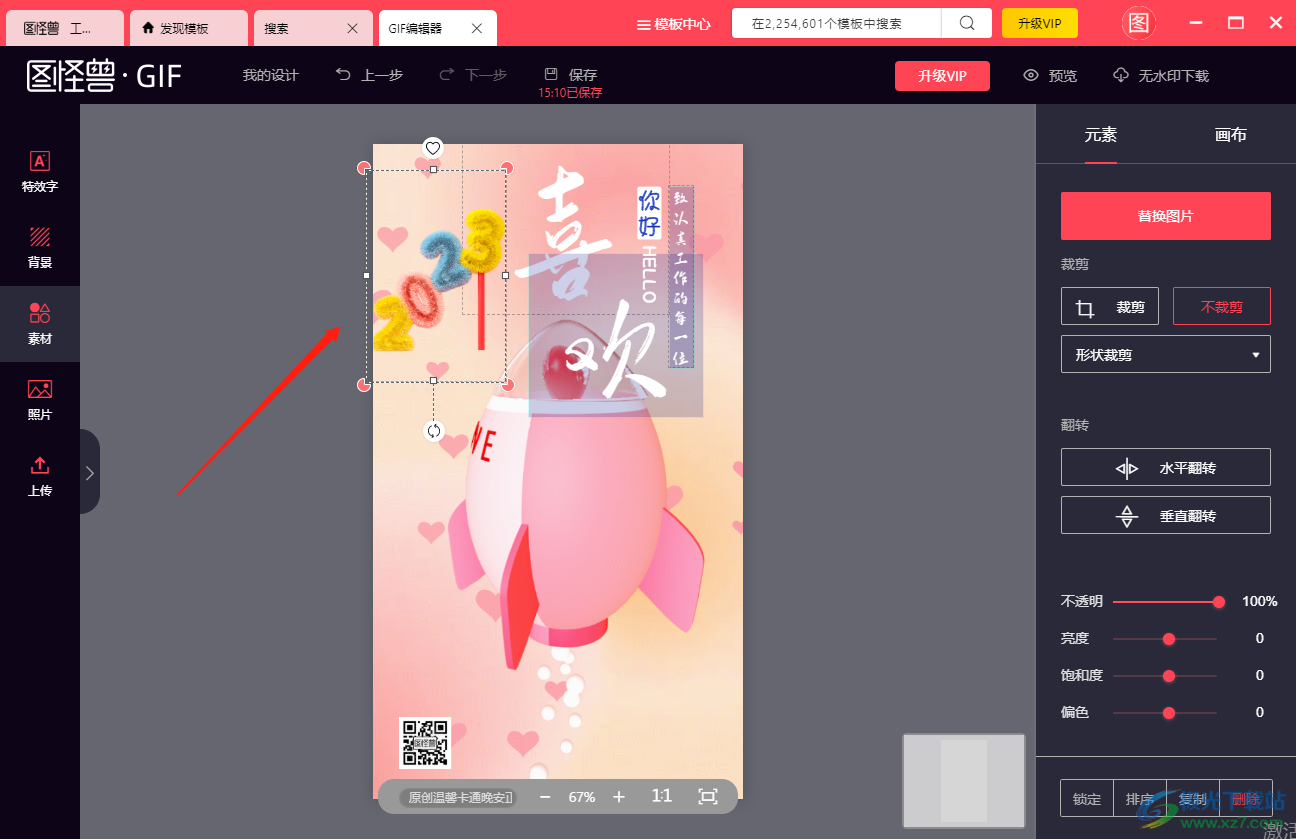
7.在该动图模板中有一个二维码,你可以将这个二维码选中按下删除键进行删除,或者双击该二维码进行替换操作。
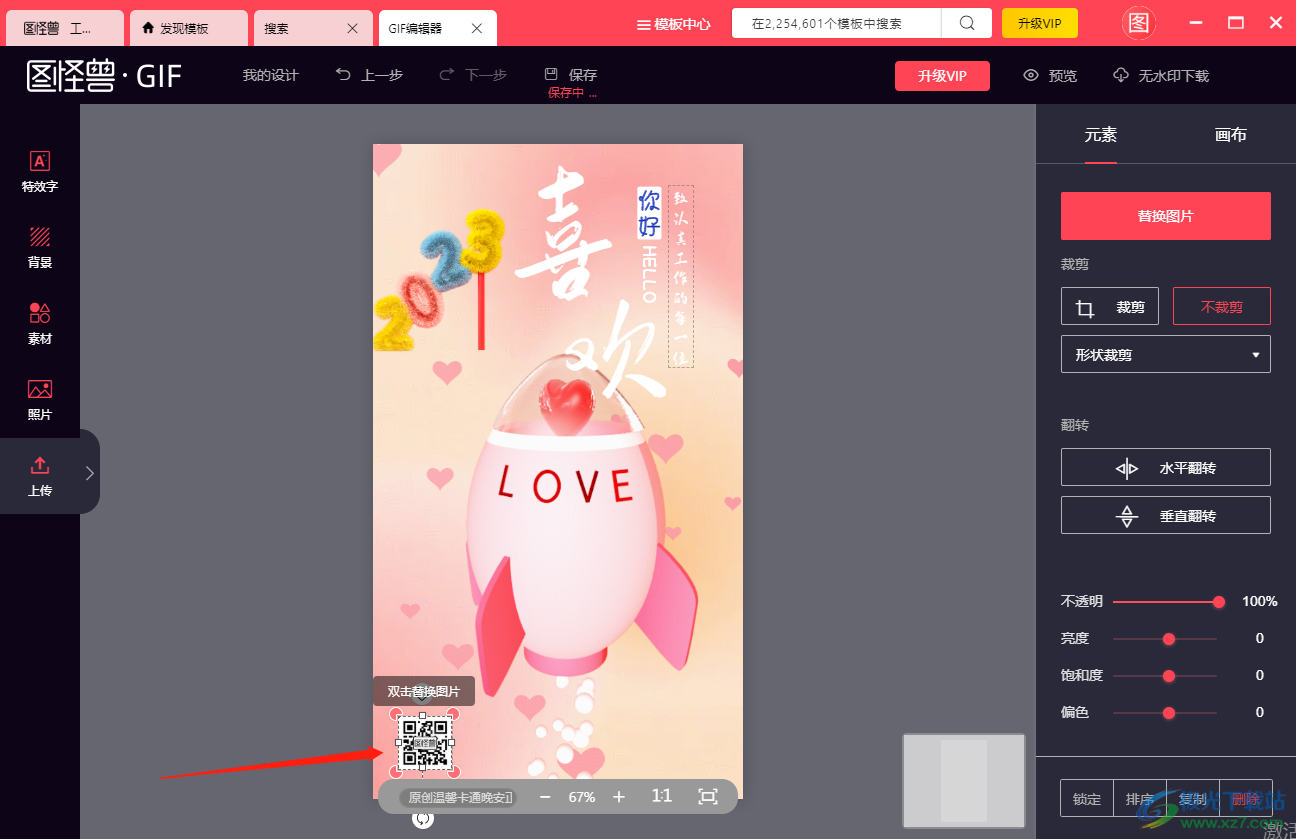
8.在打开的窗口中,将自己本地中的图片上传到该该窗口,然后选中图片点击【替换】按钮就好了。

9.设置完成之后点击页面上方的【预览】按钮,在打开的窗口中点击【下载图片】就好了,不过该功能需要会员才能下载图片。

10.或者你也可以点击上方的【保存】按钮将自己的作品保存在【我的设计】中,那么你可以在【我的设计】中进行查看。
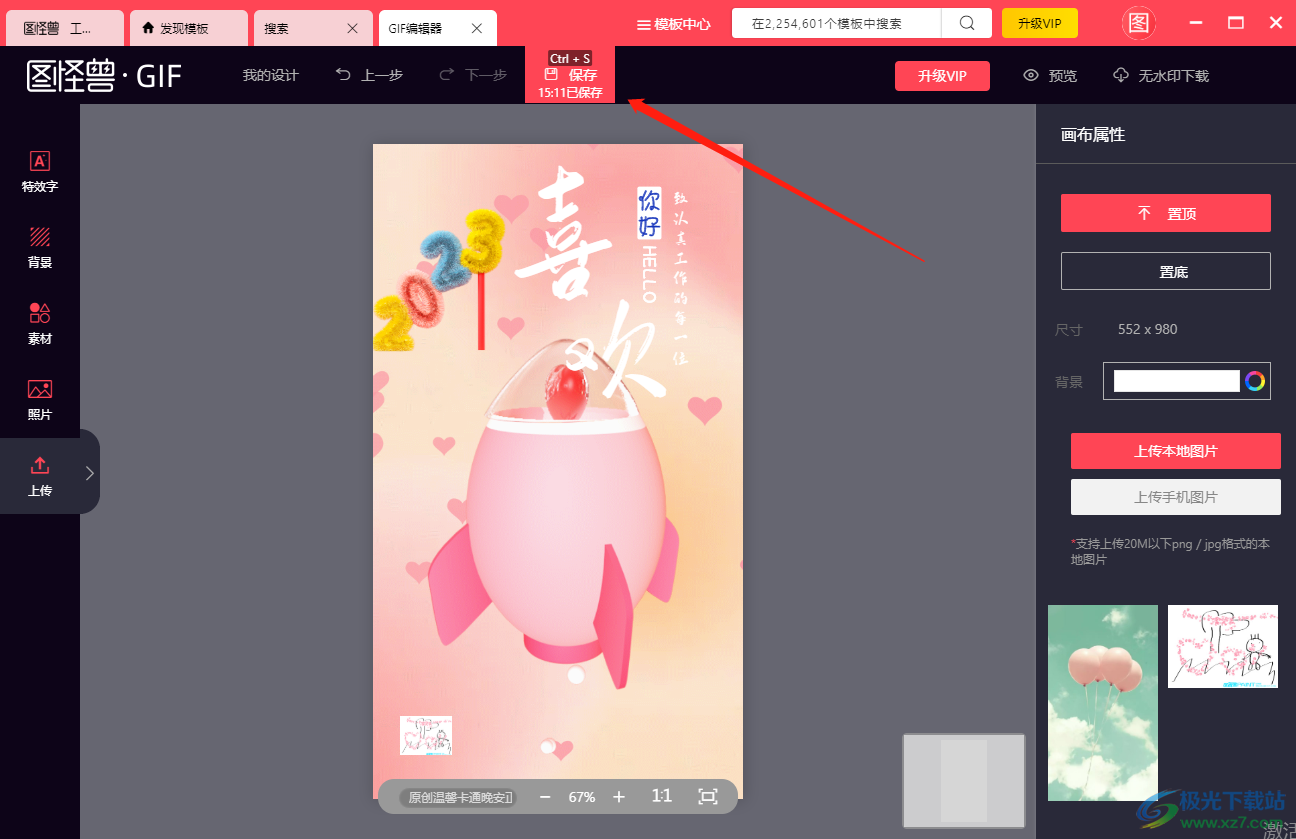
以上就是关于如何使用图怪兽软件制作gif动图的具体操作方法,一些小伙伴喜欢制作gif动图,那么你可以使用图怪兽进行制作,你可以在图怪兽中选择自己喜欢的一个模板样式进行制作,在编辑页面中你可以对背景、文字进行替换,还可以将自己本地在中的图片上传到编辑页面中,或者在动图上编辑特效字等,编辑功能非常的全面,感兴趣的话可以试试哦。